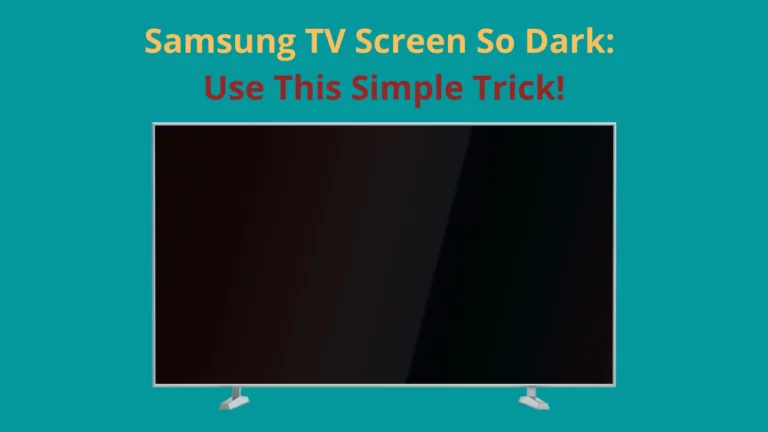De meerderheid van de gebruikers zou op een gegeven moment onvermijdelijk problemen ondervinden met de Disney Plus-app op hun Samsung-tv's. Het goede nieuws is echter dat het probleem doorgaans eenvoudig kan worden opgelost.
Problemen met de internetverbinding zijn doorgaans de meest voorkomende oorzaak van het feit dat Disney Plus niet werkt op een Samsung TV. Als uw abonnement echter is verlopen of als u niet de nieuwste softwareversie hebt geïnstalleerd, werkt uw Samsung TV mogelijk niet meer. Om de app weer te laten werken, kunt u proberen uw Wi-Fi-router opnieuw op te starten, de tv opnieuw in te stellen, de cache op het apparaat te wissen, de app bij te werken of deze opnieuw te installeren.
Hieronder vindt u eenvoudig te volgen instructies voor het uitvoeren van al deze procedures.
Waarom werkt Disney Plus niet op mijn Samsung-tv?

Er zijn vier belangrijke redenen waarom uw Disney Plus-app niet werkt op Samsung TV:
- De Disney Plus-app is niet compatibel met de tv.
- Disney+-abonnement is niet actief.
- Samsung-tv is niet verbonden met internet.
- Samsung TV is niet bijgewerkt naar de nieuwste softwareversie.
De Disney Plus-app is niet compatibel met uw tv
De app is compatibel met de meeste smart-tv's die sinds 2016 zijn uitgebracht. Als je Samsung-tv ouder is, zul je een alternatieve manier moeten vinden om verbinding te maken (gebruik bijvoorbeeld je pc of tablet).
Bovendien werkt Disney+ niet op tv-modellen met Orsay OS. De kans is echter groot dat jouw Samsung een ander platform gebruikt, aangezien slechts enkele instap-tv’s van na 2015 Orsay draaien.
Houd er ook rekening mee dat je geen toegang hebt tot Disney Plus als je je momenteel in China, Thailand, de Filipijnen of Maleisië bevindt.
Je hebt geen actief Disney+ abonnement
Als uw Disney Plus-abonnement is verlopen of als u er nooit een heeft gehad, kunt u de inhoud niet op uw tv streamen.
Je kunt de status van je lidmaatschap snel controleren via je accountinstellingen (in het vervolgkeuzemenu rechtsboven). Ga naar de website van het bedrijf voor meer informatie over hoe u zich kunt aanmelden van de.
De Samsung-tv heeft geen verbinding met internet
Programma's en films die zijn gedownload, kunnen offline worden bekeken (maar alleen op Android- en iOS-apparaten). In alle andere gevallen vereist Disney Plus een consistente internetverbinding.
Er kunnen verbindingsproblemen optreden als uw Samsung-tv is niet aangesloten verbonden met internet of als er iets mis is met uw Wi-Fi-router of ethernetkabel.
U hebt de nieuwste softwareversie niet geïnstalleerd
Je ontvangt ongeveer eens in de drie tot vier maanden updates voor je Samsung TV. Het daadwerkelijke proces kan slechts een paar minuten duren, maar het kan mogelijk een flink aantal problemen oplossen (waaronder dat met Disney+).
Om er zeker van te zijn dat je nooit een nieuwe update mist, automatische updates inschakelen.
Dat kunt u doen door 'settings' op uw tv-scherm en vervolgens 'ondersteuning''software-update', en'auto update'. Hier kun je ook kiezen voor ‘nu updaten’ als de televisie de nieuwste versie nog niet heeft gedownload.
Hoe te repareren dat Disney Plus niet werkt op Samsung TV?
Disney Plus werkt niet op je Samsung TV kan frustrerend zijn, vooral als je helemaal klaar bent voor een filmavondje. Er kunnen verschillende redenen zijn die dit probleem veroorzaken, waaronder verbindingsproblemen, verouderde apps, overbelasting van cachegegevens of zelfs problemen van Disney's kant.
De meeste van deze problemen kunnen echter eenvoudig worden opgelost met enkele eenvoudige stappen voor probleemoplossing.
Voer een zachte reset uit

Een eenvoudige reset kan een heleboel verschillende problemen oplossen. Na verloop van tijd kan uw tv te veel opladen of te weinig geheugen hebben. Hierdoor kan de applicatie crashen of niet meer reageren.
Bij een zachte reset wordt eventueel resterend vermogen verbruikt voordat de tv opnieuw wordt opgestart. Het zal ook de beschadigde bestanden verwijderen.
Het enige dat u hoeft te doen is:
- Koppel de televisie los.
- Houd de aan/uit-knop van de tv meer dan tien seconden ingedrukt (de knop bevindt zich meestal aan de onderkant van het apparaat, dichter bij de rechterkant).
- Wacht ongeveer een minuut en sluit uw Samsung-tv vervolgens weer aan.
- Probeer de Disney Plus-app opnieuw te gebruiken om te zien of het probleem door het opnieuw instellen is opgelost.
Controleer je internetverbinding

De meest waarschijnlijke oorzaak is een onstabiele internetverbinding, als de Disney+ app niet laadt of als je scherm blijft bevriezen.
U kunt de snelheid van de verbinding controleren door uit te voeren een internetsnelheidstest. Je hebt minimaal 5 Mbps nodig om Disney+ te streamen.
Als uw internet altijd behoorlijk traag is, kunt u overwegen uw abonnement te wijzigen of een mesh-netwerk aan te schaffen.
Als uw internetsnelheid doorgaans een stuk hoger is, kunt u uw router resetten om te zien of dit het probleem oplost.
- Koppel de router los.
- Wacht ongeveer 30-60 seconden voordat u de stekker weer in het stopcontact steekt.
- Probeer een film te streamen via de Disney+ app.
Tip: zorg ervoor dat de Disney Plus-servers momenteel niet offline zijn in uw regio. Controleer de sociale mediaprofielen van het bedrijf voor aanvullende informatie of gebruik DownDetector om te zien of iemand anders in uw regio dezelfde problemen ondervindt.
Wis de cache op uw Samsung-tv

Cachebestanden kunnen soms de prestaties van de app beïnvloeden. Om ze kwijt te raken, moet je:
- Druk de 'home'-knop op de afstandsbediening.
- Navigeren naar 'settings.
- Kiezen 'ondersteuning','apparaat zorg', en dan 'Beheer van de opslag.
- Vind de Disney + app en selecteer 'bekijk details.
- Kiezen 'Cache wissen.
Tip: op sommige modellen moet u in het menu 'ondersteuning' 'zelfdiagnose', 'TV-apparaatbeheer' en vervolgens 'app-lijst weergeven' selecteren om toegang te krijgen tot de cachebestanden.
Update uw tv en Disney Plus-app

Het kan zijn dat uw televisie of een applicatie niet meer goed werkt vanwege een kleine bug die is opgelost in de nieuwste softwareversie. Idealiter wilt u de updates downloaden zodra ze beschikbaar zijn.
Als uw tv het niet krijgt automatisch bijgewerkt, gebruik vervolgens de afstandsbediening om naar het menu te navigeren en selecteer 'settings', en'ondersteuning'. Kies vanaf daar 'software-update"En"update nu.
Om erachter te komen of je de nieuwste versie van de Disney+ app gebruikt, druk je op de 'home'-knop op de afstandsbediening, navigeer je naar 'apps' en selecteer je Disney Plus in de lijst.
Op de beschrijvingspagina van de applicatie vindt u de 'app updaten' optie als er een update beschikbaar is.
Controleer of de Disney Plus-server niet beschikbaar is
Soms kan het probleem waarbij de Disney Plus-app niet werkt op Samsung TV te maken hebben met het uitvallen van Disney Plus-servers.
Als u alle gebruikelijke methoden voor probleemoplossing hebt geprobeerd en de app nog steeds niet werkt, kan dit te wijten zijn aan: probleem aan het einde van Disney.
Hier leest u wat u kunt doen om te controleren of de Disney Plus-servers niet beschikbaar zijn:
- Controleer sociale media: Disney Plus werkt meestal hun social media-handvatten bij zoals Twitter of Facebook in geval van grote storingen of serverproblemen. Als u deze platforms controleert, krijgt u realtime updates over eventuele lopende problemen.
- Websites van derden gebruiken: Websites zoals DownDetector of IsItDownRightNow real-time informatie geven over de status van verschillende websites en diensten, waaronder Disney Plus. Als er een piek is in het aantal gerapporteerde problemen, is het waarschijnlijk dat de Disney Plus-servers niet beschikbaar zijn.
Als u nog steeds niet zeker bent van de serverstatus, kunt u rechtstreeks contact opnemen met Disney Plus Support voor bevestiging.
Houd er rekening mee dat als het probleem inderdaad te wijten is aan het uitvallen van Disney Plus-servers, u niets anders kunt doen dan wachten tot Disney het probleem heeft opgelost.
U kunt de status op de hierboven genoemde platforms blijven controleren en proberen toegang te krijgen tot de service zodra het probleem is opgelost.
Installeer Disney Plus opnieuw
Deze methode kan de meeste tijd vergen, dus probeer de applicatie alleen opnieuw te installeren als niets anders heeft geholpen.
Om de Disney+ app van je tv te verwijderen, druk je eenvoudigweg op de 'home'-knop, navigeer naar 'apps', zoek het Disney+-pictogram en kies 'verwijderen' of 'opnieuw installeren'.
Nadat u de applicatie hebt verwijderd, start u de televisie opnieuw op door deze los te koppelen. Wacht een minuut en steek de stekker er weer in.
Om de app opnieuw te installeren:
- Druk op de afstandsbediening op de 'home'knop.
- Ga naar 'Apps'. Je zou de Disney Plus-applicatie gemakkelijk in de lijst moeten kunnen vinden.
- Ga naar de app 'gedetailleerde informatie'En kies'installeren'.
Stel de Samsung Smart Hub opnieuw in
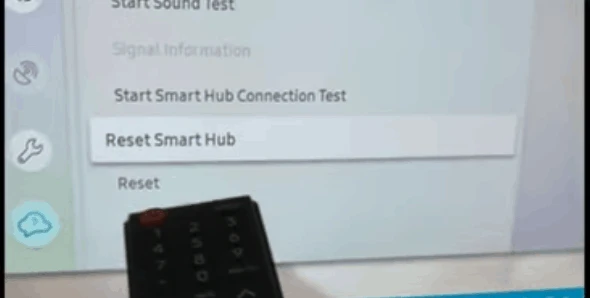
Het resetten van de Samsung Smart Hub kan vaak helpen bij het oplossen van problemen waarbij apps zoals Disney Plus niet werken op uw Samsung TV.
Het reset alle informatie van de gedownloade apps, inloggegevens en instellingen naar hun standaardwaarden.
Zo kunt u uw Samsung Smart Hub resetten:
- Druk de "Menu”-knop op uw afstandsbediening.
- Selecteer "Smart Hub” uit de beschikbare opties.
- Selecteer in het Smart Hub-menu “Smarthub resetten'.
- Nu wordt u gevraagd uw pincode in te voeren. Als u het niet hebt gewijzigd, is dit meestal de standaardinstelling 0000.
- Nadat u de pincode hebt ingevoerd, verschijnt er een pop-up waarin u wordt gevraagd de reset te bevestigen. Selecteer “Reset" verder gaan.
Nadat je de Smart Hub opnieuw hebt ingesteld, moet je opnieuw akkoord gaan met de algemene voorwaarden en alle apps die je eerder had, opnieuw downloaden, inclusief Disney Plus.
Log opnieuw in bij uw apps en controleer of ze nu goed werken.
Houd er rekening mee dat de genoemde stappen enigszins kunnen variëren, afhankelijk van het model van uw Samsung-tv.
Neem contact op met de klantenservice
Als u het probleem niet kunt oplossen, wat u ook doet, kunt u het beste contact opnemen met de klantenondersteuning.
Als uw tv prima werkt (er is alleen iets mis met de Disney Plus-applicatie), neem dan contact op met het bedrijf helpcentrum. U kunt ervoor kiezen om een onlinechat met een agent te starten of rechtstreeks naar Disney+ te bellen.
Mochten er problemen zijn met uw Samsung TV, dan kunt u er mee chatten het ondersteuningsteam of bel 1 (800) 726-7864.
Samengevat
Disney Plus werkt om verschillende redenen mogelijk niet op uw Samsung TV, maar als u geen verlopen abonnement heeft, wilt u misschien eerst uw internetverbinding controleren. Zorg er daarna voor dat u over de nieuwste software-updates beschikt en start de tv opnieuw op.
Houd er rekening mee dat als niets helpt, u altijd contact kunt opnemen met de klantenondersteuning en u door een professional kunt laten helpen bij het oplossen van het probleem.
U kunt dit artikel ook raadplegen als u problemen ondervindt Crunchyroll gebruiken op uw Samsung Smart TV.


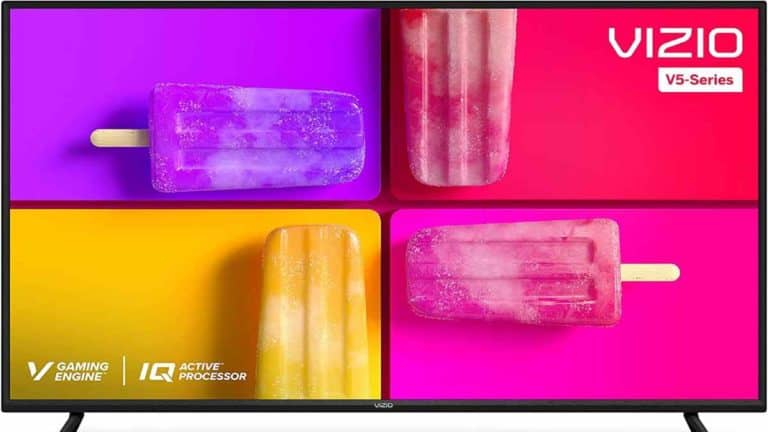
![Hoe Samsung TV resetten als deze niet kan worden ingeschakeld? [Uitgelegd]](https://howtl.com/wp-content/uploads/2021/09/samsung-Tv-768x432.webp)